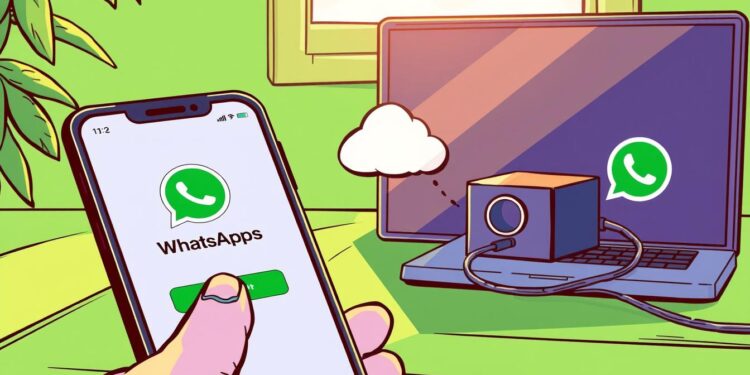Fotos sind zentral in WhatsApp. Zum sichereren Umgang sollte man Speicher-, Lade- und Teilvorgänge verstehen. Wir erläutern Grundlegendes, einschließlich der Unterschiede zwischen Android und iPhone. Ziel ist es, kompakt, praxisnah und verlässlich zu informieren.
Bei Android ermöglicht das Drei-Punkte-Menü > Einstellungen > Chats > „Sichtbarkeit von Medien“ die automatische Sicherung. Ist diese aktiv, werden WhatsApp Bilder automatisch im Ordner „WhatsApp Images“ der Galerie gespeichert. iPhone-Benutzer finden ihre Fotos über Einstellungen > Chats > „In Fotos speichern“ im Album „WhatsApp“ der Fotos-App.
WhatsApp Medien zeigen sich zunächst oft als verschwommene Vorschau. Ein einfacher Tipp auf das Pfeil-Symbol startet den Download auf das Gerät. Dies ermöglicht es, Bilder selektiv zu speichern und den Speicher nicht unnötig zu belasten.
Es existieren spezielle Einstellungen pro Chat. Auf Android kontrolliert „Sichtbarkeit in Medien“ die Galerie-Anzeige. iPhone-Nutzer wählen zwischen „Standard“, „Immer“ und „Niemals“ für den Empfang. Für das manuelle Speichern eignet sich das Teilen-Menü – bei Android über Teilen > auf Google Fotos hochladen, bei iPhone via das Teilen-Symbol > Speichern.
Im Folgenden erklären wir, wie WhatsApp Bilder geteilt werden. Es geht um den Umgang mit Profil- und Gruppenbildern und die Organisation von Speicher, Ordnerstrukturen sowie Backups. Ziel ist es, einen gemeinsamen Überblick und Kontrolle über WhatsApp Medien zu gewährleisten.
WhatsApp Bilder: senden, teilen und empfangen – Grundlagen für Android und iPhone
Die Nutzung von WhatsApp Medien folgt einem klaren Ablauf: senden, empfangen, speichern. Dieser Guide erklärt, wie man mit WhatsApp Bildern und Fotos auf Android und iPhone umgeht. Dabei werden Aspekte wie Bedienung, Bildqualität und Speichermanagement betrachtet.
Hinweis für den Alltag: Automatische Downloads können den Speicher schnell füllen. Ein bewusstes Herunterladen erhält Kontrolle und Übersicht, bevor man zu erweiterten Einstellungen übergeht.
Fotos versenden: aus Galerie, Kamera oder Dokumenten
Falls die Berechtigung erteilt wurde, kann WhatsApp auf die Galerie oder die Foto-App zugreifen. Auf diese Weise wählt man WhatsApp Fotos direkt aus den Aufnahmen aus oder nimmt neue über das Kamera-Symbol auf.
Für eine hohe Qualität ist der Versand als Dokument vorteilhaft. So bleibt die Originalauflösung unangetastet. Unterwegs lässt sich je nach Motiv und verfügbarem Datenvolumen entscheiden.
Empfangene WhatsApp Fotos erkennen und herunterladen (Pfeil-Symbol, verschwommene Vorschau)
Nicht geladene WhatsApp Bilder zeigen sich erst als unscharfe Vorschau mit einem Download-Pfeil. Durch Antippen beginnt der Download, und das Bild wird lokal gespeichert.
Bei einer langsamen Verbindung lohnt es sich, mit dem Download zu warten, bis WLAN zugänglich ist. Dadurch lädt man WhatsApp Medien schneller und spart mobile Daten.
WhatsApp Bilder teilen: Weiterleiten vs. System-Teilen-Funktion
Das Weiterleiten funktioniert nur innerhalb der App: Man kann direkt einen oder mehrere Chats auswählen. Dabei bleiben Metadaten und Kontext innerhalb von WhatsApp.
Durch die systemweite Teilen-Funktion erreicht man andere Ziele. Bei Android können WhatsApp Fotos beispielsweise an Google Fotos gesendet oder in andere Apps exportiert werden. Bei iOS ermöglicht das Teilen-Symbol, Bilder in der Fotos-App zu speichern oder sie via AirDrop oder Notizen zu teilen.
Profil- und Gruppenbilder: Speichern, Einschränkungen und Workarounds
Profilbilder sind meistens nicht direkt herunterladbar. Ein gängiger Trick auf Android und iOS ist, einen sauberen Screenshot zu machen und diesen dann zuzuschneiden.
Gruppenbilder verhalten sich anders: Sobald das Bild im Chat geladen wurde, kann es wie andere WhatsApp Medien gespeichert und bei Bedarf genutzt werden.
Android: WhatsApp-Bilder automatisch oder manuell speichern
Um WhatsApp Bilder und Fotos auf Android sicherzustellen, gibt es zwei wichtige Punkte: den Download in die App und die Galerie-Sichtbarkeit. Dies hilft dabei, WhatsApp Medien geordnet zu halten ohne den Speicherplatz unnötig zu belasten. Hier erfährst du, wie du diese Ziele durch verschiedene Einstellungen erreichen kannst.
Automatisches Sichern aktivieren: Drei-Punkte-Menü > Einstellungen > Chats > Sichtbarkeit von Medien
Wechsele in WhatsApp über das Drei-Punkte-Menü zu den Einstellungen. Dort öffnest du „Chats“ und aktivierst die Sichtbarkeit von Medien. Empfangene WhatsApp Bilder erscheinen nun im Galerie-Ordner „WhatsApp Images“. Das erleichtert das Speichern neuer WhatsApp Fotos direkt aus den Chats.
Chat-spezifisch steuern: Sichtbarkeit in Medien für Einzel- und Gruppenchats
Gehe im Chat auf den Namen, um die Sichtbarkeit in Medien anzupassen. Entscheide für Gruppen und Einzelkontakte, ob Medien in der Galerie gezeigt werden sollen. Setzt du die Einstellung auf „Nein“, verbleiben die Dateien in WhatsApp. So vermeidest du eine Überfüllung der Galerie mit WhatsApp Bildern.
Manuell speichern über Teilen: Google Fotos hochladen und in die Galerie herunterladen
Um ein Bild manuell zu speichern, öffnest du es und wählst über das Drei-Punkte-Menü „Teilen“, dann „Auf Google Fotos hochladen“. Nach der Bestätigung und dem Hochladen, kannst du das Bild aus Google Fotos runterladen. Perfekt für Alben, die du selbst zusammenstellst oder wenn du bestimmte Bilder sichern und später archivieren willst.
Automatischer Download von Medien: Daten- und Speichernutzung konfigurieren
In den Einstellungen unter Daten- und Speichernutzung legst du fest, wann Medien automatisch heruntergeladen werden, zum Beispiel nur über WLAN. Beachte, dass der Download allein die Bilder nicht in der Galerie anzeigt. Die Sichtbarkeitseinstellung entscheidet, ob Bilder extern angezeigt werden. Cloud-Backups bieten zusätzliche Kontrolle und helfen beim Verwalten von WhatsApp Bildern, besonders in großen Mengen.
iPhone: WhatsApp Fotos automatisch und gezielt in „Fotos“ sichern
Wer viele WhatsApp Medien auf dem iPhone empfängt, muss klug organisieren. Ein wesentlicher Aspekt ist der Unterschied zwischen dem Herunterladen in WhatsApp und dem Speichern in der Fotos-App. Diese Strategie hilft, den Überblick zu bewahren, Speicherplatz zu sparen und Fotos einfach zu teilen, ohne das Gerät zu überlasten.
Automatisches Sichern: Einstellungen > Chats > In Fotos speichern aktivieren
Die Option In Fotos speichern findet man in WhatsApp unter Einstellungen > Chats. Nach der Aktivierung erstellt die Fotos-App automatisch ein Album namens „WhatsApp“. Jetzt werden alle empfangenen WhatsApp Fotos dort abgelegt, inklusive der Bilder aus Einzel- und Gruppenchats.
Pro-Chat-Regeln: Standard, Immer, Niemals für empfangene Medien
Für individuelle Einstellungen im Chat auf den Namen tippen und In Fotos speichern auswählen. Standard bedeutet, der allgemeinen Einstellung zu folgen. Mit Immer werden alle empfangenen Bilder direkt im WhatsApp-Album gespeichert. Niemals bewahrt die Bilder im Chat, ohne sie im Album abzulegen.
Manuell speichern: Teilen-Symbol > Speichern in der Fotos-App
Fotos können auch manuell gesichert werden. Dafür das gewünschte Bild im Chat antippen, das Teilen-Symbol unten links wählen und Speichern antippen. Auf diese Weise kommen nur ausgewählte Fotos in die Fotos-App, während der Rest im Chat bleibt. Das ermöglicht ein gezieltes Teilen von WhatsApp Bildern.
Speicher im Blick: Automatik deaktivieren und selektiv sichern
Bei vielen empfangenen Medien ist es sinnvoll, die automatische Speicherung zu deaktivieren. Anschließend werden nur ausgewählte Favoriten manuell gespeichert. Nutzer, die viele Bilder aus Gruppenchats erhalten, sollten regelmäßig wichtige Bilder sichern. Der Rest kann im Chat bleiben oder extern gesichert werden, z.B. am PC oder in der Cloud.
WhatsApp Medien effizient verwalten: Speicher, Ordner und Gerätewechsel
Gezielte Organisation von WhatsApp Bildern und Fotos erleichtert die Speicherverwaltung und Kontrolle. Eine durchdachte Struktur, angepasste Download-Einstellungen und Exporte auf den PC halten den Austausch übersichtlich. Sicheres Teilen von WhatsApp Bildern wird so gewährleistet.
Ordnerstruktur: WhatsApp Images in der Galerie und Album „WhatsApp“ auf iPhone
Bei Android werden gespeicherte WhatsApp Medien automatisch im Ordner „WhatsApp Images“ abgelegt. Die Sichtbarkeit dieser Medien lässt sich für jeden Chat individuell anpassen. So kann man steuern, welche Bilder in der Galerie erscheinen.
Bei aktivierter „In Fotos speichern“-Option erstellt die iPhone Fotos-App automatisch ein „WhatsApp“ Album. Dies erleichtert das Auffinden und gezielte Löschen von WhatsApp Fotos.
Speicherverbrauch steuern: Autom. Download-Profile und selektives Speichern
In den „Daten- und Speichernutzung“-Einstellungen kann man den automatischen Download von Medien anpassen. Die Einstellung auf „Nur WLAN“ reduziert den Datenverbrauch. Außerdem wird so verhindert, dass der Speicherplatz unnötig von WhatsApp Bildern beansprucht wird.
Ein selektives Speichern von Medien erhöht die Kontrolle: Auf iOS stehen die Optionen Standard, Immer oder Niemals pro Chat zur Verfügung. Android-Nutzer steuern über die „Sichtbarkeit in Medien“ Einstellungen, welche Bilder gespeichert werden. Manuelles Speichern von WhatsApp Fotos gibt Nutzern volle Kontrolle.
Bilder auf PC sichern: Alternativen zu Cloud-Uploads und Massenexport
WhatsApp Bilder lassen sich direkt, ohne Cloud, auf den Computer exportieren. Für iPhone-Nutzer bieten Programme wie CopyTrans Contacts und CopyTrans Photo Möglichkeiten, Chats inklusive Medien zu sichern. Ausgewählte Dateien können einfach zurück auf das Gerät gespielt werden.
Android-Nutzer finden im Hochladen zu Google Fotos und anschließendem Download eine praktikable Methode für Massenexporte. Diese Vorgehensweise ermöglicht ein geordnetes Übertragen von WhatsApp Medien auf den PC, während gleichzeitig Speicherplatz auf dem Smartphone freigegeben wird.
Sicherheit und Privatsphäre beim Teilen von WhatsApp Bildern
WhatsApp Profilbilder können nicht direkt gespeichert werden; ein Screenshot ist jedoch möglich. Bei der Verwendung sollte man jedoch vorsichtig sein. Die Nutzung der systemweiten Teilen-Funktion ist ratsam, um die unbeabsichtigte Verbreitung von Bildern zu vermeiden.
Durch Deaktivierung von automatischen Downloads wird die Ansammlung von Inhalten kontrolliert. WhatsApp Fotos und andere Medien bleiben so übersichtlich. Persönliche Daten sind besser geschützt.
Fazit
Effektives Verwalten von WhatsApp Bildern und Fotos bietet zwei Hauptwege: Automatisches Speichern oder manuelle Sicherung. Unter Android regelt die Option „Sichtbarkeit von Medien“ das Anzeigen der Fotos in der Galerie. Dazu kommt die Möglichkeit, pro Chat die Mediensichtbarkeit anzupassen. Bei der Auto-Speicherung kann man für mobile Daten, WLAN und Roaming die Downloads beschränken. iPhones nutzen „In Fotos speichern“ als Zielort, wobei man mittels „Standard“, „Immer“ und „Niemals“ die Speicherregeln festlegen kann.
In Momenten der Wahl bleibt alles klar und verständlich: Nicht heruntergeladene Medien zeigen sich als verschwommene Vorschauen. So entscheiden Nutzer bewusst, was heruntergeladen wird. Manuelles Speichern funktioniert über das Teilen-Symbol, entweder direkt in die Fotos-App auf iOS oder durch Teilen an Google Fotos und den folgenden Download auf Android. So ordnen sich die Bilder übersichtlich ein und der Speicher bleibt übersichtlich.
Langzeitarchivierung vieler Dateien erfolgt durch den Export von ganzen Chats. Dabei beinhalten diese auch alle Medien. Diese werden auf den PC verschoben oder mit Offline-Tools bearbeitet, was den Gerätespeicher entlastet. Für Profil- und Gruppenbilder, die Begrenzungen unterliegen, kann man Screenshots als Lösung nutzen. Ein wohlorganisiertes System umfasst klare Ordner, wie „WhatsApp Images“ und sparsame Speicheroptionen. Ein sicherer Transfer auf den PC ist ebenfalls möglich.
Diese Strategie kombiniert Praktikabilität mit Datenschutz. Beim Teilen von WhatsApp Bildern behalten wir die Kontrolle über unsere Daten. Ballast wird vermieden, wichtige Fotos sicher gespeichert. Dies gewährleistet einen effizienten, kontrollierten und verlässlichen Umgang mit WhatsApp Medien – egal ob auf Android oder iPhone.